Banyak pengguna yang sadar akan privasi/keamanan, termasuk saya, lebih suka menggunakan KeePass. Lagi pula, aplikasi open-source gratis yang didukung secara aktif, yang menyimpan login Anda dalam database terenkripsi di penyimpanan lokal Anda sulit dikalahkan.
Strongbox Password Safe adalah klien KeePass open-source gratis untuk iOS yang saya pribadi lebih suka gunakan .

iOS dulu memiliki banyak klien KeePass yang hebat, tetapi banyak dari mereka telah ditinggalkan selama lebih dari 2 tahun. Aplikasi baru bernama KeePassium saat ini dalam versi beta terbuka. Juga gratis, dan open-source, dengan tampilan UI yang lebih baik, tampaknya menjanjikan. Tapi, mari kita fokus pada mengapa Strongbox adalah pilihan yang bagus.
Layanan berbasis cloud seperti LastPass, dan Bitwarden open-source, dapat memberikan banyak opsi terkait Pengelola Kata Sandi di iOS (dan platform lainnya). Mereka bebas digunakan di semua platform, dan karenanya orang sering memilih kenyamanan saat menggunakan perangkat seluler. Fitur pengisian otomatis sangat berguna pada smartphone.
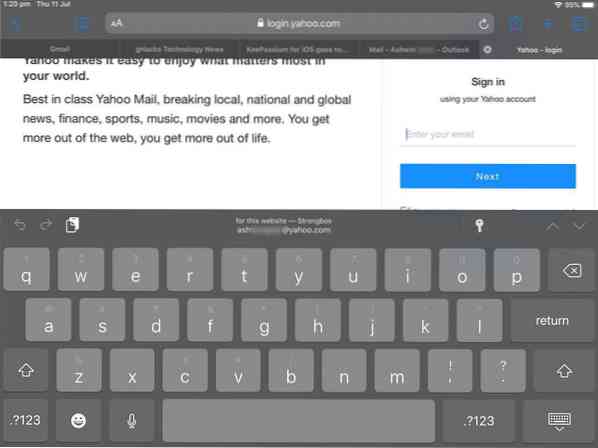
Strongbox menyediakan fungsionalitas yang sama, dan menawarkan lebih banyak privasi. Pertama, itu tidak menyimpan database Anda di servernya. Anda memutuskan dari mana database disimpan dan diakses.
Anda dapat membuat database baru menggunakan Strongbox atau mengimpor database yang sudah ada. Yang terakhir memiliki opsi berikut untuk dipilih.
- Satu Drive
- google Drive
- Dropbox
- WebDAV
- SFTP
- Salin dari URL
- File (Penyimpanan Lokal)
Strongbox Password Safe mendukung KeePass 1 (KDB 1) dan KeePass 2 (KDBX 3.1/KDBX 4.0) dan format database Password Safe 3 (PSAFE3)3).
Catatan: Jika Anda memilih layanan penyimpanan cloud, disarankan untuk menggunakan aplikasi layanan yang sesuai di semua perangkat Anda agar tetap up to date. Misalnya, saya menggunakan aplikasi Dropbox di komputer, ponsel Android, dan iPad saya untuk menyinkronkan database KeePass saya (.KDBX) di semua 3 perangkat.
Memilih layanan cloud akan mengharuskan Anda untuk mengautentikasi aplikasi Strongbox untuk mengakses akun Anda. Setelah Anda selesai melakukannya, Anda harus memilih database yang ingin Anda gunakan. Sangat aman untuk menyimpan basis data KeePass Anda di cloud, karena akan dienkripsi dan memerlukan kata sandi utama yang Anda tetapkan, untuk mendekripsinya tetapi itu bukan keharusan.
Pastikan Anda menggunakan kata sandi yang kuat. Untuk keamanan tambahan, selalu aktifkan 2FA (Otentikasi dua faktor) untuk akun Dropbox/Google Drive/One Drive Anda. Anda dapat secara opsional mengatur database untuk diakses dalam mode read-only jika Anda mau. Saya tidak akan menyarankan menggunakan opsi "Izinkan kata sandi kosong".
Setelah basis data Anda ditambahkan ke aplikasi, ketuk untuk membuka basis data. Aplikasi menampilkan informasi menggunakan tampilan dua panel. Panel kiri memiliki semua folder Anda, dan akun yang tidak disimpan di folder mana pun. Ketuk folder atau nama akun untuk membukanya. Rincian akun yang dipilih akan ditampilkan di panel kanan.
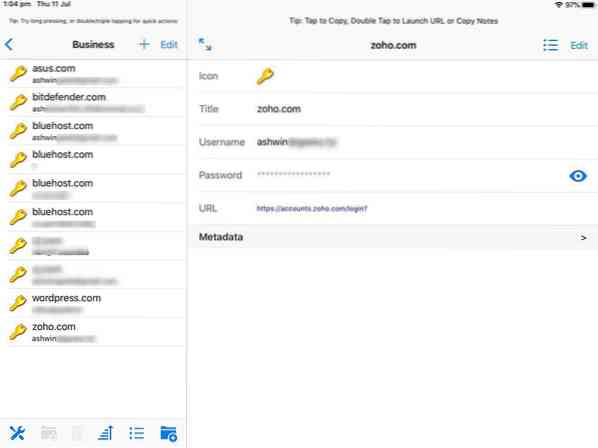
Ini termasuk FavIcon situs web, judul login, nama pengguna dan kata sandi Anda (disembunyikan secara default, dapat mengetuk untuk melihat), URL untuk masuk ke akun, dan metadata apa pun jika tersedia. Anda dapat mengedit salah satu bidang atau menambahkan bidang khusus menggunakan opsi "Edit".
Anda dapat mengurutkan daftar dari bilah alat di bagian bawah. Di sinilah Anda juga dapat mengelola pengaturan program, yang mencakup opsi untuk mengubah kata sandi utama Anda, mengekspor basis data, dll. Ini juga menampilkan beberapa opsi menarik seperti jumlah total nama pengguna, berapa banyak yang unik, termasuk jumlah kata sandi unik, nama pengguna yang paling sering digunakan, format basis data, dll.
Tip: Navigasikan ke Pengaturan iOS > Kata Sandi & Akun > IsiOtomatis Kata Sandi dan pilih Kotak Kuat. Ini memungkinkan Anda untuk menggunakan fitur isi otomatis aplikasi di Safari dan aplikasi lain. Untuk menggunakan fitur ini, buka situs web tempat Anda memiliki akun, tekan opsi masuk, dan keyboard akan muncul saat Anda mengetuk bidang masuk. Pilih "login" yang ditampilkan. Itu akan memiliki kata Strongbox di atasnya, dan Anda siap melakukannya.
Pembuatan Kata Sandi, clipboard hapus otomatis dan Opsi Lanjutan
Ada ikon roda gigi di sudut kanan atas UI Strongbox, yang dapat Anda gunakan untuk membuat kata sandi yang aman. Ini bisa berguna jika Anda membuat akun baru, atau mengganti kata sandi lama. Ada beberapa opsi berguna lainnya seperti default entri baru, yang juga berguna untuk menambahkan entri baru. Ini memungkinkan Anda mengatur opsi pengisian otomatis untuk formulir dengan nama pengguna default (bisa yang paling sering Anda gunakan), atau nama pengguna khusus, dan bahkan memungkinkan Anda menyimpan kata sandi yang dibuat secara acak.
Opsi clipboard hapus otomatis harus digunakan, meskipun dinonaktifkan secara default. Anda dapat mengaturnya serendah 30 detik hingga maksimal 3 menit. Ada opsi penguncian otomatis Database yang serupa, tetapi yang ini sudah diaktifkan sebelumnya.
Fitur terbaik di aplikasi ini mungkin adalah pengaturan kegagalan Buka Kunci Aplikasi, yang dapat Anda sesuaikan. Hal ini memungkinkan aplikasi untuk menghapus semua database, file lokal, cache, dll yang terkait dengan Srongbox setelah sejumlah upaya gagal. Jadi, jika seseorang mendapatkan akses ke perangkat Anda dan mencoba masuk ke database Anda, aplikasi akan melindungi informasi Anda dengan menghapusnya secara otomatis.
Fitur berbayar opsional
Satu-satunya keluhan saya dengan Strongbox adalah bahwa opsi basis data pencarian tidak tersedia di aplikasi secara gratis. Anda harus membayar untuk menggunakan fitur itu.
Memperbarui: Pencarian sekarang termasuk dalam versi gratis Strongbox.
Ada beberapa opsi berlangganan yang dapat Anda pilih, atau biaya satu kali untuk lisensi seumur hidup yang membuka fitur ini antara lain. Strongbox Password Safe Pro mendukung Touch ID dan Kode PIN, i.e., Anda dapat menggunakan pemindai sidik jari di iPhone atau iPad atau kode buka kunci layar, untuk mengakses database Anda dengan cepat. Satu-satunya fitur lain yang dimiliki versi PRO adalah dukungan untuk KeePass FavIcons.
Tapi sungguh, saya rewel di sini. Mengingat kurangnya klien KeePass lainnya, dan fakta bahwa saya jarang mencari kata sandi, saya baik-baik saja dengan model freemium yang digunakan Strongbox. Anda dapat mencoba fitur Pro secara gratis selama 91 Hari, jika Anda mau.
Jika Anda pengguna Android, saya dapat menjamin Keepass2Android. Ini tersedia dalam 2 versi: Satu yang berfungsi offline, dan yang lainnya dengan sinkronisasi penyimpanan cloud.
Kamu sekarang: Pengelola kata sandi mana yang Anda gunakan?
 Phenquestions
Phenquestions


